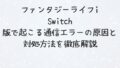Nintendo Switch 2を手に入れて、ワクワクしながらテレビに繋いでみたのに、画面に何も表示されない…。そんな状況に戸惑ってしまう方も多いのではないでしょうか。
「ひょっとして不良品?」と心配になる気持ちも分かりますが、慌てる必要はありません。
意外なほど単純な原因で、映像が出力されないケースも少なくないのです。
この記事では、Switch 2がテレビに表示されない・うまく認識されないといったときに考えられる主な原因と、その解決方法を、実際の使用経験を踏まえてわかりやすく解説していきます。
快適なゲームライフをスムーズにスタートできるよう、ぜひ参考にしてください。
対処法まとめ|Switch 2がテレビに映らないときに確認すべきポイント

Switch 2をテレビに繋いでも映らない――そんなときは、原因が特定できたら次は実際の対処に移りましょう。
ここでは、画面が正しく表示されるようになる可能性が高い確認方法を、順を追ってご紹介します。
1. ケーブル類をすべて抜いて、もう一度正確に接続する
まずは基本に立ち返りましょう。現在つながっているHDMIケーブルやACアダプターをすべて取り外し、丁寧に最初から接続し直すのが効果的です。
特にHDMIケーブルは、「カチッ」と音がするまでしっかり奥まで差し込むことが大切です。
ドック背面のカバーを閉じる前に、接続がきちんとできているか確認するのも忘れずに。
2. テレビの入力設定を確認する
テレビの電源が入っているかを確認し、Switch 2を接続したHDMI端子の入力に切り替えているかをチェックしましょう。
入力切替を忘れて「映らない」と思い込んでしまうことは意外と多いです。
HDMI端子が複数あるテレビなら、別の端子に差し替えてみるのも有効です。
3. 別のHDMIケーブルを試してみる
現在使用中のケーブルに問題がある可能性も考えられます。
もし手元にウルトラハイスピード対応の予備HDMIケーブルがあれば、それに交換して試してみてください。
これだけで映るようになるケースも珍しくありません。
4. 本体の状態を確認する
Switch 2本体の電源がきちんと入っているかも確認しましょう。
HOME画面が表示される状態まで進んでいるかをチェックします。
ドックに本体を差し込むときは、中央に合わせてゆっくりと、そして奥までしっかり差し込むのがポイント。
ドックのTV出力ランプが点灯すれば、正しく認識されているサインです。
画面に映るまで数秒〜十数秒かかる場合もあるので、少し待つ余裕も持ちましょう。
5. 再起動を行ってみる
接続方法に問題が見当たらないのに映らない場合は、本体の再起動を試してみてください。
本体左上の電源ボタンを約3秒長押しし、「電源オプション」→「再起動」を選びます。
この操作で症状が改善されることも多く、試しておいて損はありません。
6. ソフトがTVモード対応か確認する
最後に見落としがちな点として、起動しようとしているゲームソフトがテレビ出力に対応しているかを確認しましょう。
パッケージ裏面や、ニンテンドーeショップの商品ページに**「TVモード対応」アイコン**があるかどうかをチェックしてみてください。
なかには携帯モード専用のソフトもあるため、事前の確認が安心につながります。
ここで紹介した手順を一つずつ確認していけば、多くの場合は「Switch 2がテレビに映らない」トラブルを解消できます。
慌てず、落ち着いて対処することが解決への近道です。
まとめ
新しいゲーム機が届いた瞬間というのは、誰にとってもわくわくする特別な時間ですよね。
だからこそ、思い通りに動かないときのがっかり感も大きくなるものです。
ですが、今回ご紹介したチェックポイントを一つずつ丁寧に確認していけば、たいていの問題は解決できます。
焦らず落ち着いて対応すれば、きっとSwitch 2の映像も無事にテレビに映るはずです。
そして、大画面でゲームを思いきり楽しめる環境が整うことを願っています。
この記事の内容が少しでも役に立ったと感じた方は、同じように困っている人がいたときに、ぜひこの情報をシェアしてください。
それが、誰かの快適なゲーム体験につながるかもしれません。